Otázka
Problém: Jak opravit chybu LiveKernelEvent 124 ve Windows?
Ahoj. Opakovaně dochází k selhání počítače se systémem Windows 10. Pokaždé, když se to stane, zobrazí se mi chyba LiveKernelEvent 124. v čem by mohl být problém?
Vyřešená odpověď
Windows je jedním z nejpopulárnějších operačních systémů vyvinutých společností Microsoft. Používá se v domácnostech a kancelářích po celém světě. Lidé milují možnosti přizpůsobení, vestavěné nástroje pro odstraňování problémů a uživatelsky přívětivé rozhraní. Přizpůsobení však někdy způsobí selhání systému. Různé druhy výrobců hardwaru se musí ujistit, že jejich části jsou kompatibilní s jiným hardwarem.
Když se některý z procesů nebo hardwaru Windows zkazí, uživatelé mohou zaznamenat chyby, zpoždění a dokonce i selhání. Někteří uživatelé narazili na chybu LiveKernelEvent 124. Není známo, co přesně tuto havárii způsobilo. Může se objevit, když uživatelé používají určité aplikace nebo dokonce zdánlivě odnikud.
Chyby s modrou obrazovkou obvykle zmizí, jakmile restartujete systém, ale není zaručeno, že se to nebude opakovat. Proto byste se měli pokusit najít kořen problému. Může to být zastaralý ovladač,[1] poškozené systémové soubory nebo jinak. Mějte na paměti, že problém může být způsoben poruchou hardwaru, takže jej možná nebudete moci opravit bez výměny některých dílů.
Pokud se chcete vyhnout zdlouhavému procesu odstraňování problémů, doporučujeme použít ReimagePračka Mac X9 opravný nástroj pro skenování vašeho počítače a automatickou opravu poškozených součástí systému, chyby jako BSOD,[2] a problémy s registrem. Software lze také použít pro účely optimalizace – uvolněte místo vymazáním souborů cookie a mezipaměti,[3] který by měl zvýšit výkon.
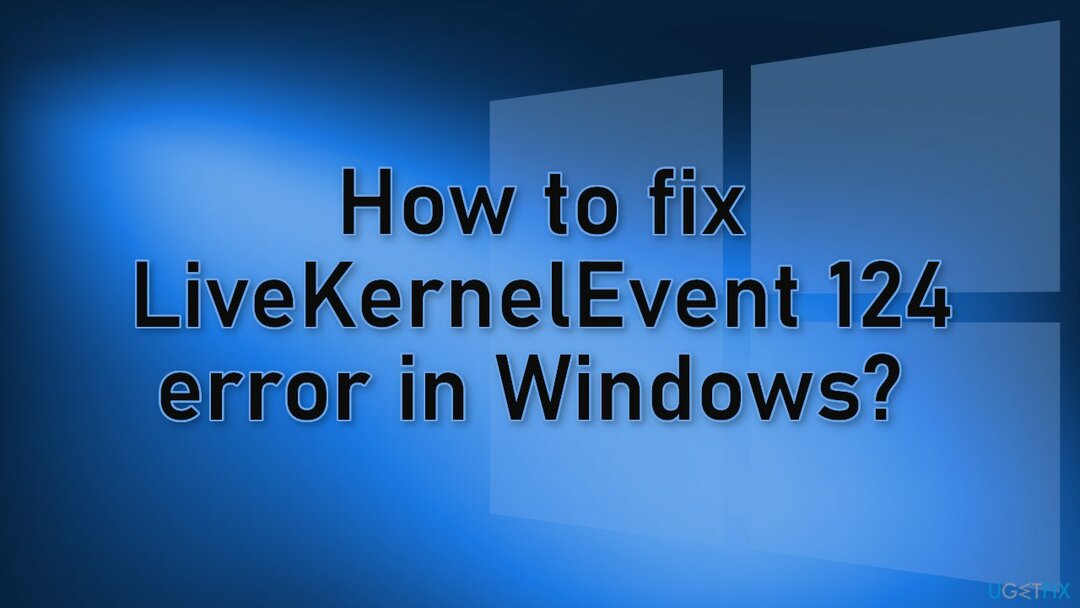
Níže naleznete 8 možných řešení chyby LiveKernelEvent 124. Projděte si je pečlivě a krok za krokem:
Metoda 1. Nainstalujte dostupné aktualizace
Chcete-li opravit poškozený systém, musíte si zakoupit licencovanou verzi Reimage Reimage.
- Klikněte Nastavení z nabídky Start a klikněte Aktualizace a zabezpečení
- Vybrat Upgrade systému Windows z levého panelu a klikněte na Kontrola aktualizací a poté váš počítač vyhledá, stáhne a nainstaluje všechny nalezené aktualizace
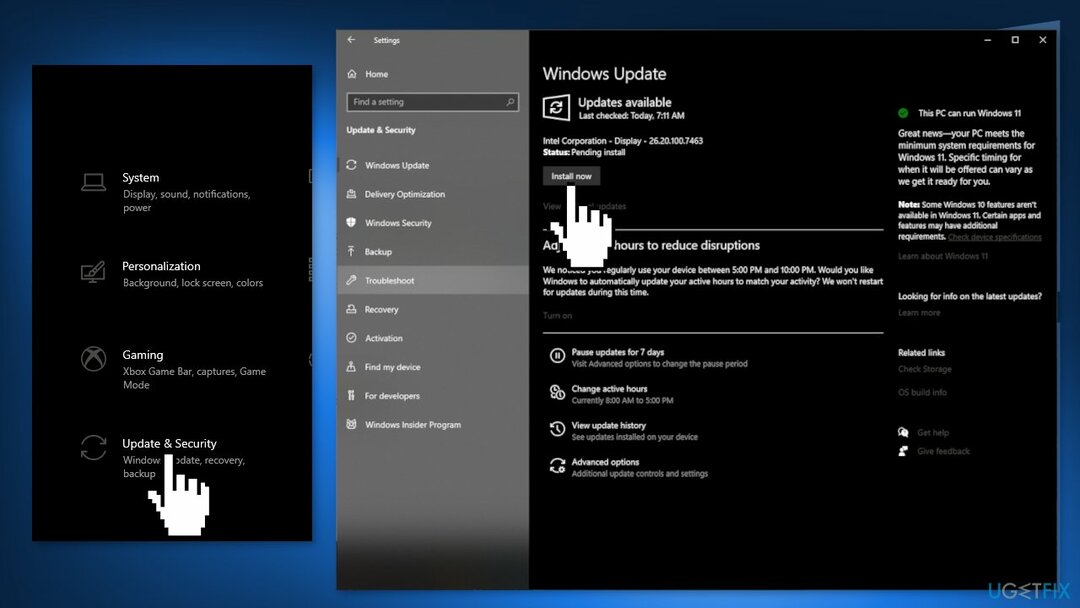
Metoda 2 Spusťte Poradce při potížích s hardwarem a zařízeními
Chcete-li opravit poškozený systém, musíte si zakoupit licencovanou verzi Reimage Reimage.
- Otevřete a Běh dialogové okno stisknutím Windows + R
- Typ ms-settings: odstraňování problémů do textového pole a stiskněte Vstupte otevřít Nástroj pro odstraňování problémů s hardwarem a zařízením
- Klikněte na Další nástroje pro odstraňování problémů z nabídky v pravém podokně
- Přejděte níže Najděte a opravte další problémya poté rozbalte související výpis Hardware a zařízenía poté klikněte na Spusťte nástroj pro odstraňování problémů
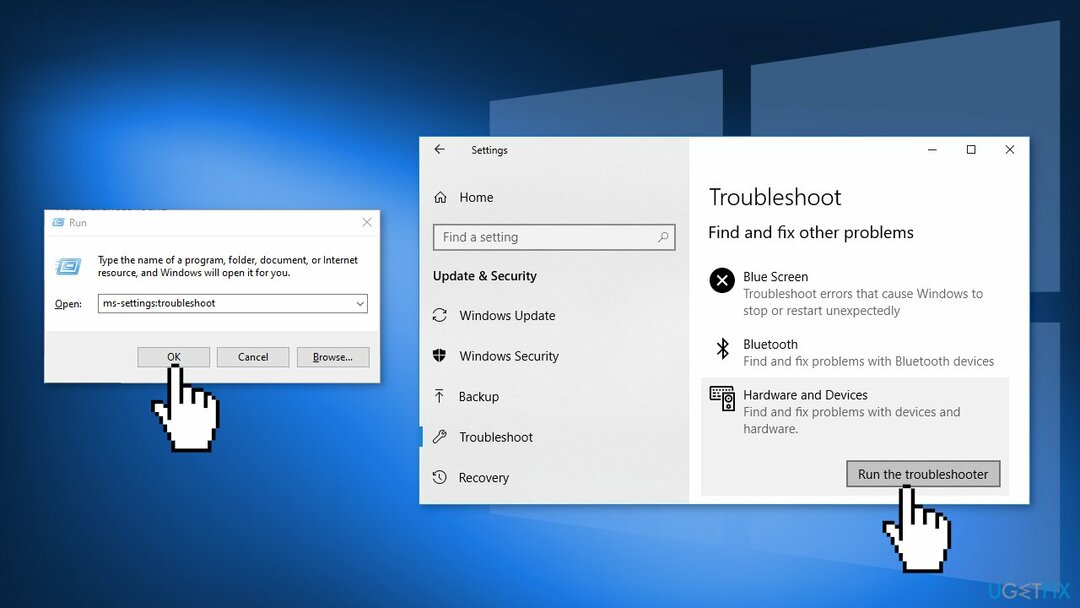
- Uvnitř Hardware a zařízení nástroj pro odstraňování problémů, trpělivě počkejte, dokud nebude dokončeno počáteční skenování
- Klikněte na Umožnit abyste nakonfigurovali instalaci systému Windows tak, aby vždy hledala nové podpisy ovladačů, když je připojen nový hardware
- Restartujte počítače a zjistěte, zda je problém vyřešen
Metoda 3 Opravte poškozené systémové soubory
Chcete-li opravit poškozený systém, musíte si zakoupit licencovanou verzi Reimage Reimage.
Spuštění kontroly SFC je dobrý nápad zkontrolovat, zda nejsou poškozeny soubory Windows.
- Otevřeno Příkazový řádek jako správce
- Použijte následující příkaz a stiskněte Zadejte:
sfc /scannow
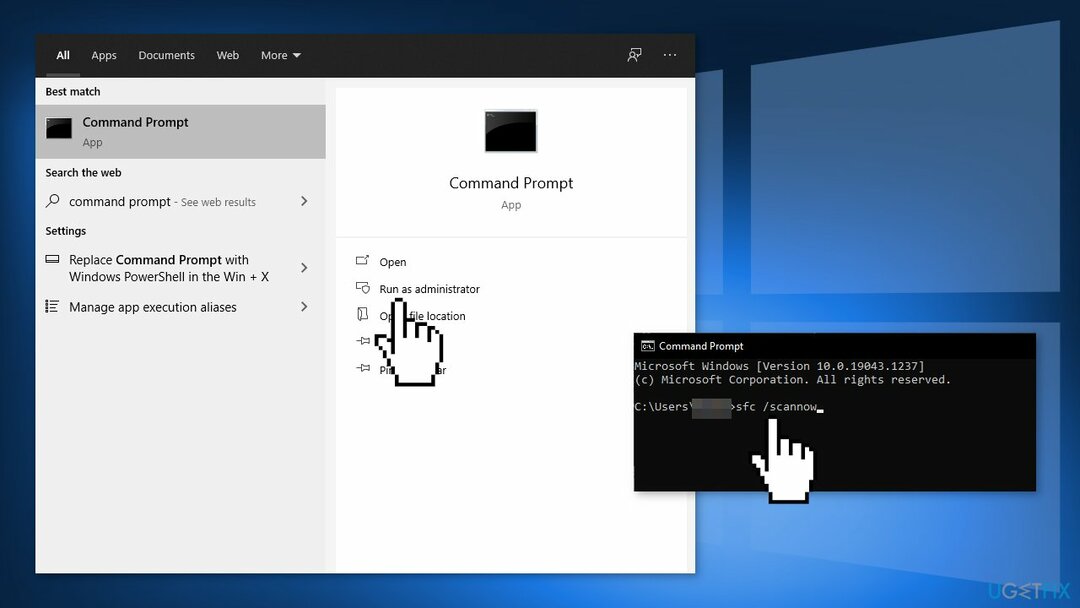
- Restartujte váš systém
- Pokud SFC vrátilo chybu, použijte následující příkazové řádky a stiskněte Vstupte po každém:
DISM /Online /Cleanup-Image /CheckHealth
DISM /Online /Cleanup-Image /ScanHealth
DISM /Online /Cleanup-Image /RestoreHealth
Metoda 4. Zkontrolujte disk
Chcete-li opravit poškozený systém, musíte si zakoupit licencovanou verzi Reimage Reimage.
- Ujistěte se, že váš disk není poškozen. Kontroly můžete provádět pomocí Správce Příkazový řádek:
- Pokud používáte HDD jako váš hlavní ovladač (tam, kde je nainstalován váš operační systém – C: standardně), použijte následující příkaz a stiskněte Zadejte:
chkdsk c: /f - Pokud používáte SSD, použijte tento příkaz:
chkdsk c: /f /r /x - Pokud se zobrazí chyba, napište Y a udeřit Vstupte
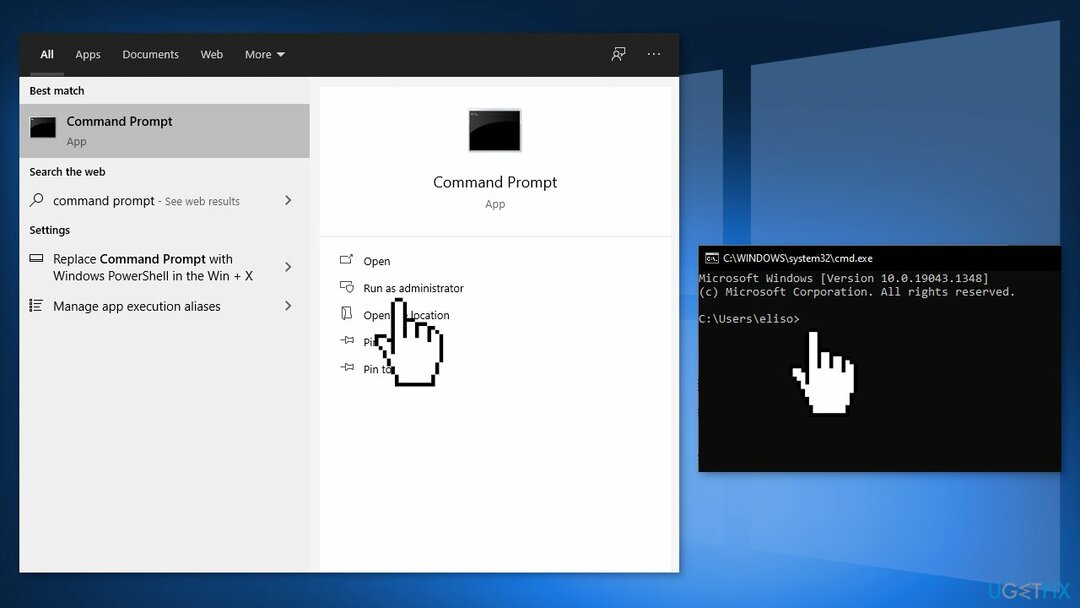
- Restartujte zařízení k provedení kontroly
Metoda 5. Aktualizujte ovladač grafiky
Chcete-li opravit poškozený systém, musíte si zakoupit licencovanou verzi Reimage Reimage.
- Klikněte pravým tlačítkem na Start a najděte Správce zařízení
- Rozšířit Adaptéry displeje sekce
- Klepněte pravým tlačítkem myši na grafickou kartu a vyberte Vlastnosti
- Přejít na Řidič kartu a klepněte na tlačítko Aktualizace
- Pokud aktualizace problém nezbavila, můžete vybrat Vrátit zpět ovladač a klikněte Ano
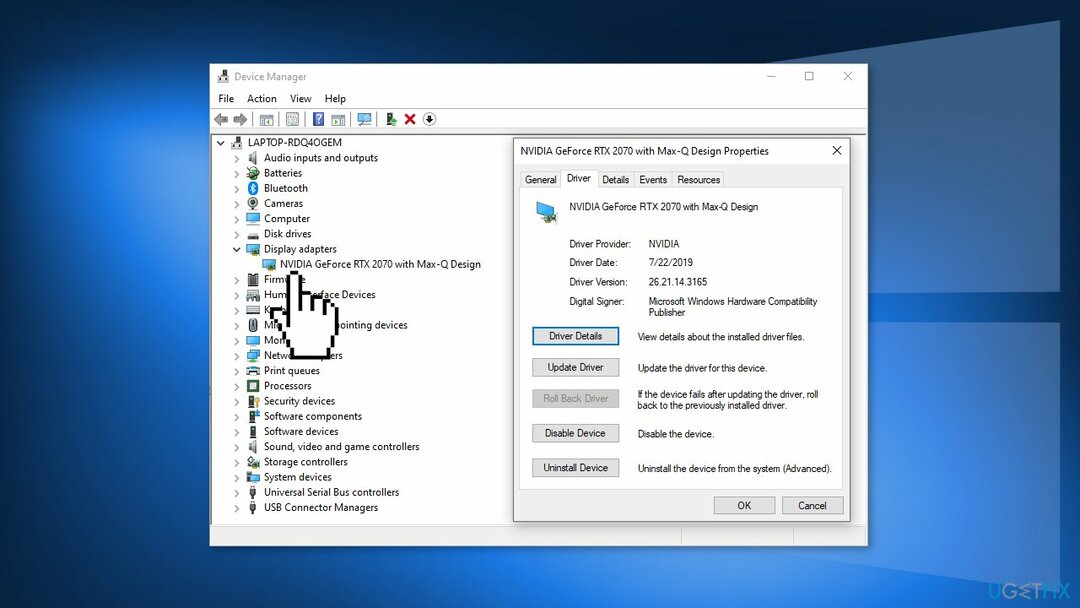
- Restartujte váš počítač
Metoda 6. Přeinstalujte ovladač grafiky
Chcete-li opravit poškozený systém, musíte si zakoupit licencovanou verzi Reimage Reimage.
Pokud vrácení ovladače nefungovalo, měli byste provést čistou instalaci ovladače. Zde je rychlé řešení:
- Klikněte pravým tlačítkem na Start a vybrat Aplikace a funkce
- Přejděte dolů a vyhledejte aktuální grafický ovladač
- Výběr Odinstalovat a poté potvrďte pomocí Odinstalovat
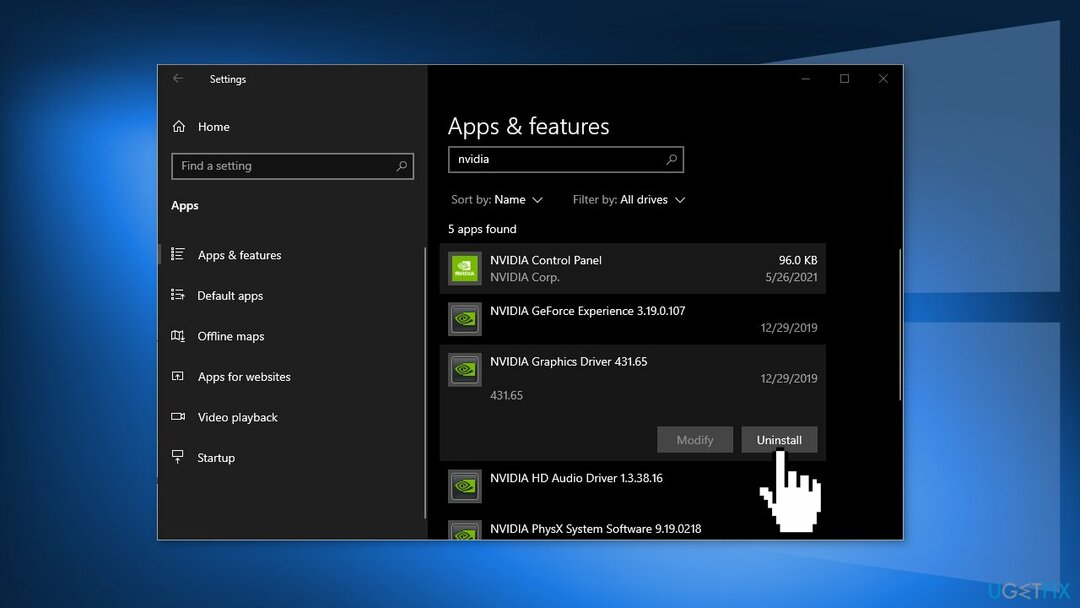
- Postupujte podle pokynů na obrazovce a poté restartovat váš počítač
- Nyní přejděte na web výrobce vaší grafické karty a stáhněte si nejnovější ovladač odtud nebo použít automatický aktualizátor, jako je např DriverFix které lze použít k rychlé aktualizaci a zálohování všech vašich ovladačů bez potíží
Metoda 7. Zkontrolujte GPU
Chcete-li opravit poškozený systém, musíte si zakoupit licencovanou verzi Reimage Reimage.
Neustálé pády mohou naznačovat, že vaše grafická karta buď umírá, nebo je vadná. Neexistuje žádný spolehlivý vestavěný nástroj, který by dokázal diagnostikovat a hlásit selhání GPU v prostředí Windows, pro tento krok by však byla vyžadována aplikace třetí strany.
Metoda 8. Přeinstalujte systém Windows
Chcete-li opravit poškozený systém, musíte si zakoupit licencovanou verzi Reimage Reimage.
Pokud vše ostatní selže a nemůžete ani resetovat počítač se systémem Windows, můžete operační systém zcela přeinstalovat. Nebudete potřebovat ani aktivační číslo ani žádný doklad o nákupu. Ujistěte se, že máte k dispozici více než 4 GB místa, protože tolik místa zabírá soubor, který budete stahovat. Zde je návod, jak přeinstalovat Windows 10:
- Stažení a ISO soubor
- Vybrat Vytvořte instalační médium pro jiný počítač a klikněte další
- Vybrat ISO soubor a klikněte další
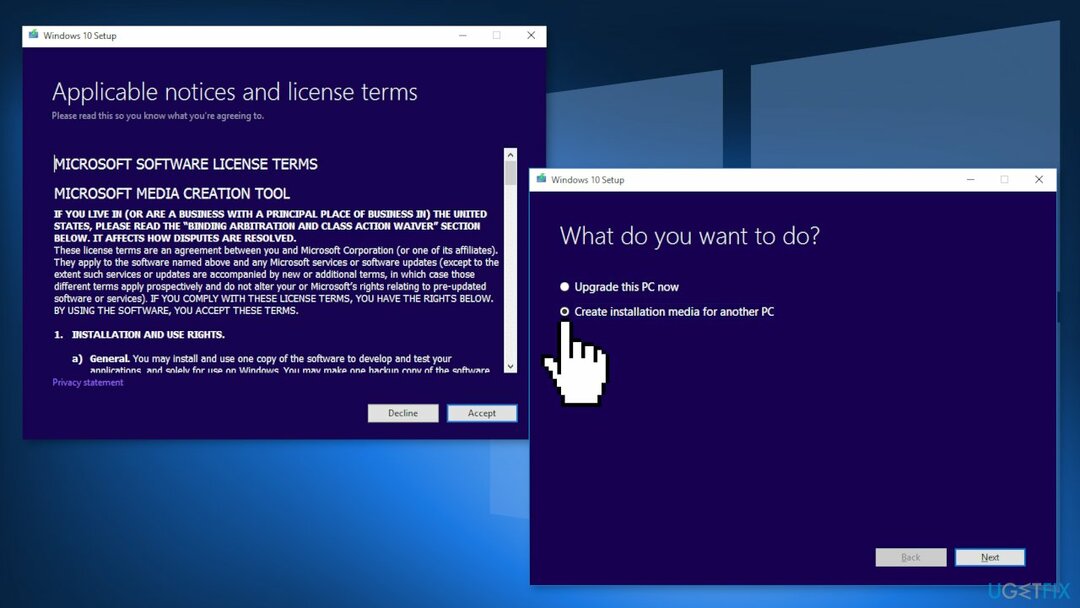
- Klikněte Dokončit
- Otevři Soubor ISO systému Windows jste si stáhli
- Otevřeno Založit a klikněte další
- Klikněte Přijmout (Buďte připraveni čekat; tento další díl může chvíli trvat)
- Klikněte Nainstalujte
- Počkejte, až se systém restartuje a nainstaluje Okna
Opravte své chyby automaticky
Tým ugetfix.com se snaží ze všech sil pomoci uživatelům najít nejlepší řešení pro odstranění jejich chyb. Pokud se nechcete potýkat s technikami ruční opravy, použijte automatický software. Všechny doporučené produkty byly testovány a schváleny našimi profesionály. Nástroje, které můžete použít k opravě chyby, jsou uvedeny níže:
Nabídka
Udělej to teď!
Stáhnout FixŠtěstí
Záruka
Udělej to teď!
Stáhnout FixŠtěstí
Záruka
Pokud se vám nepodařilo opravit chybu pomocí Reimage, kontaktujte náš tým podpory a požádejte o pomoc. Sdělte nám prosím všechny podrobnosti, o kterých si myslíte, že bychom měli vědět o vašem problému.
Tento patentovaný proces opravy využívá databázi 25 milionů součástí, které mohou nahradit jakýkoli poškozený nebo chybějící soubor v počítači uživatele.
Chcete-li opravit poškozený systém, musíte si zakoupit licencovanou verzi Reimage nástroj pro odstranění malwaru.

Získejte přístup k videoobsahu s geografickým omezením pomocí VPN
Soukromý přístup k internetu je VPN, která může zabránit vašemu poskytovateli internetových služeb, vláda, a třetí strany od sledování vašeho online a umožňují vám zůstat zcela anonymní. Software poskytuje vyhrazené servery pro torrenting a streamování, zajišťuje optimální výkon a nezpomaluje vás. Můžete také obejít geografická omezení a prohlížet si služby jako Netflix, BBC, Disney+ a další oblíbené streamovací služby bez omezení, bez ohledu na to, kde se nacházíte.
Neplaťte autory ransomwaru – použijte alternativní možnosti obnovy dat
Malwarové útoky, zejména ransomware, jsou zdaleka největším nebezpečím pro vaše obrázky, videa, pracovní nebo školní soubory. Vzhledem k tomu, že kyberzločinci používají k uzamčení dat robustní šifrovací algoritmus, nelze je nadále používat, dokud nebude zaplaceno výkupné v bitcoinech. Místo placení hackerům byste se měli nejprve pokusit použít alternativu zotavení metody, které by vám mohly pomoci získat alespoň část ztracených dat. V opačném případě byste také mohli přijít o své peníze spolu se soubory. Jeden z nejlepších nástrojů, který by mohl obnovit alespoň některé ze zašifrovaných souborů – Data Recovery Pro.